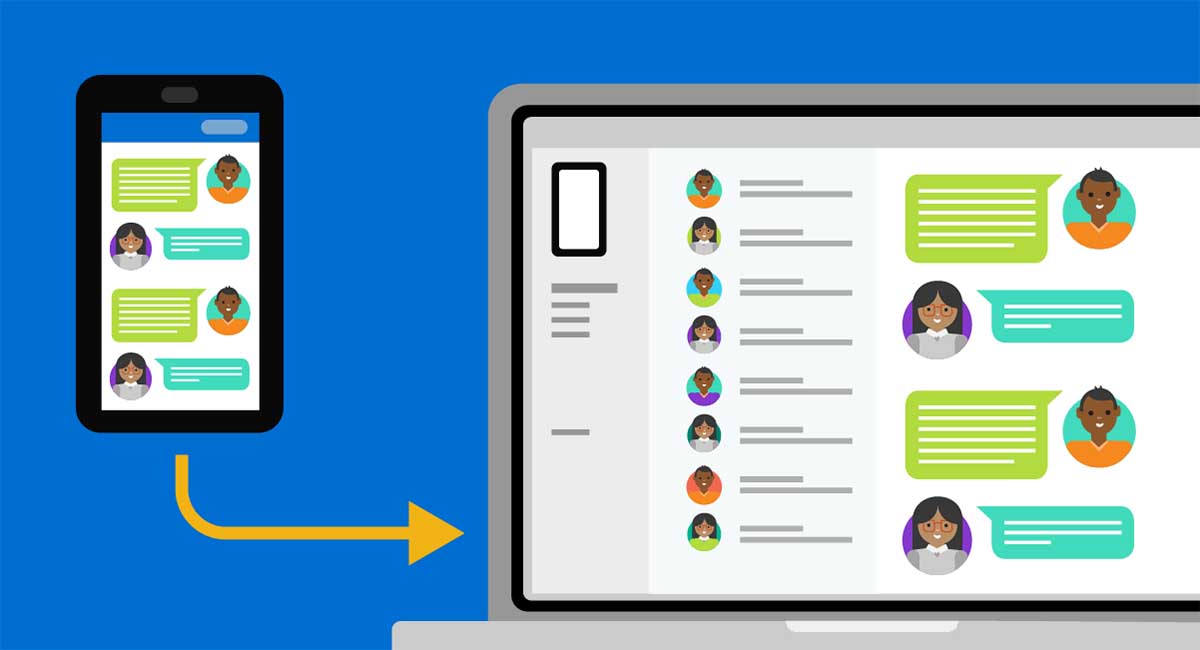
Si eres de los que trabajan en ordenador pero siempre están pegados al móvil, recibir las notificaciones de este en el PC suele ser útil para gestionar todas tus tareas y quehaceres. Más aún si puedes compartir archivos fácilmente entre uno y otro y tener a mano todo lo que necesitas. Pues bien, para eso sirve la aplicación Tu teléfono, de Microsoft. Claro que ahora puede hacer aún más cosas por ti.
Y es que en la última actualización se ha introducido la mencionada función de recibir notificaciones en el ordenador. De esta manera se suman funciones y podemos saber en qué aplicación hemos recibido una novedad. Todo ello sin tener que gastar tiempo al acceder al móvil para comprobar esta información. Eso sí, al parecer la función está llegando a los usuarios de manera progresiva y escalonada. Los requisitos es contar con Windows 10 y su actualización de abril de 2018 y un móvil Android.
Por supuesto, es necesario tener la aplicación Tu Teléfono instalada en el ordenador Windows, actualizada a su última versión. Puedes descargarla completamente gratis desde la Tienda Microsoft. Además, necesitas la aplicación compañera en tu móvil Android. Su nombre es Compañero de Tu Teléfono, y está disponible en Google Play Store sin coste alguno. Dicho lo cual podemos empezar con el tutorial.
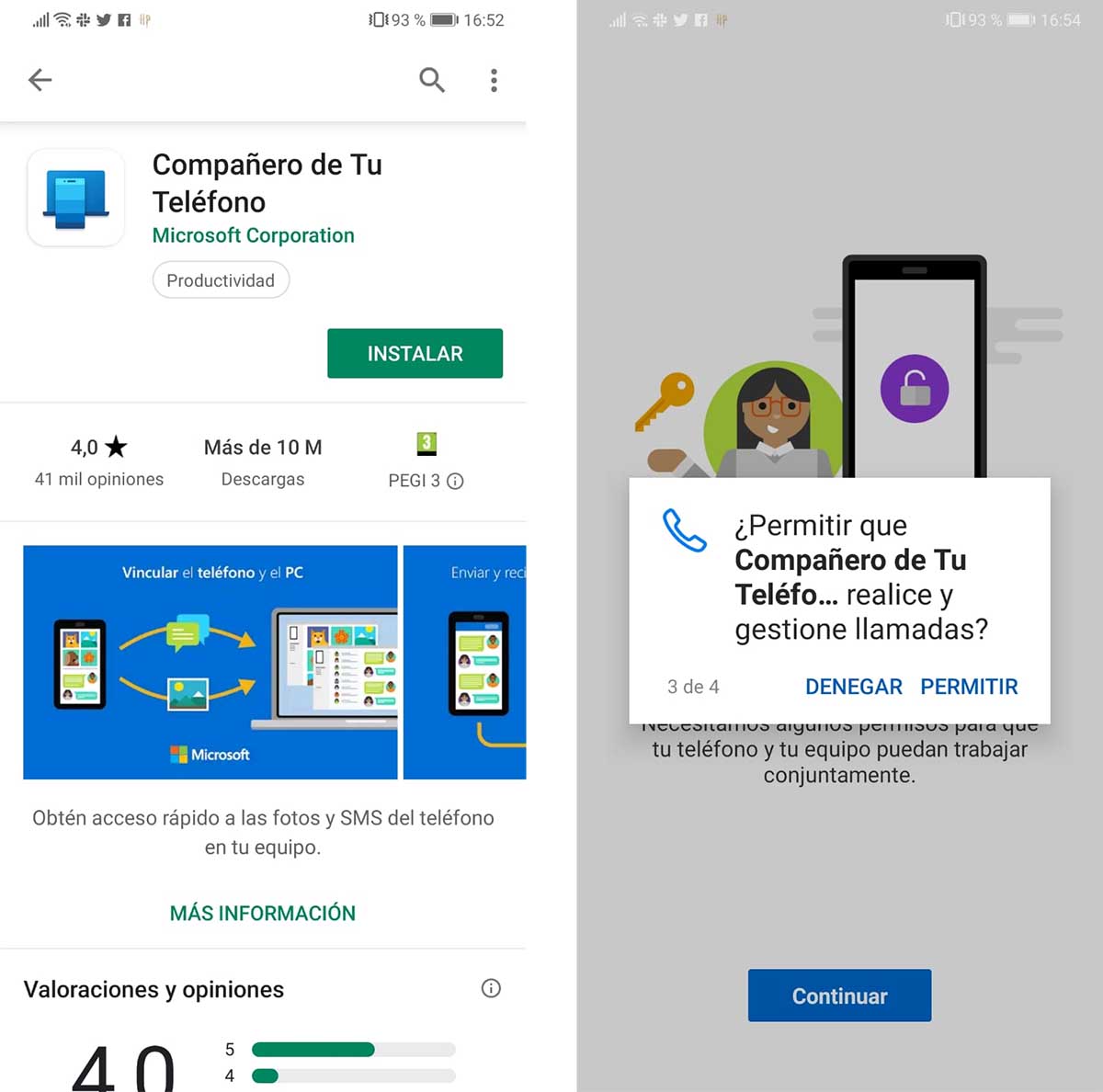
Puesta a punto
Tras instalar la aplicación Compañero de Tu Teléfono en tu móvil Android, tendrás que aceptar ciertos permisos en el dispositivo. Cuestiones como el control de llamadas, la gestión de fotos y archivos y la posibilidad de mantenerse activa en segundo plano. Medidas necesarias para que todo funcione como debería. Por supuesto también tendrás que introducir tu cuenta de usuario de Microsoft, así como la contraseña. Es el paso previo a vincular el móvil a tu ordenador.
Mientras tanto puedes ir instalando la aplicación Tu Teléfono en tu ordenador Windows. Tras ello también tendrás que introducir tu cuenta de usuario para que todo quede vinculado entre sí.
Ahora solo queda que introduzcas el número de teléfono donde tienes instalada la aplicación Compañero de Tu Teléfono. De esta manera el programa del ordenador lanza un vínculo directo al móvil para que todo quede enlazado.
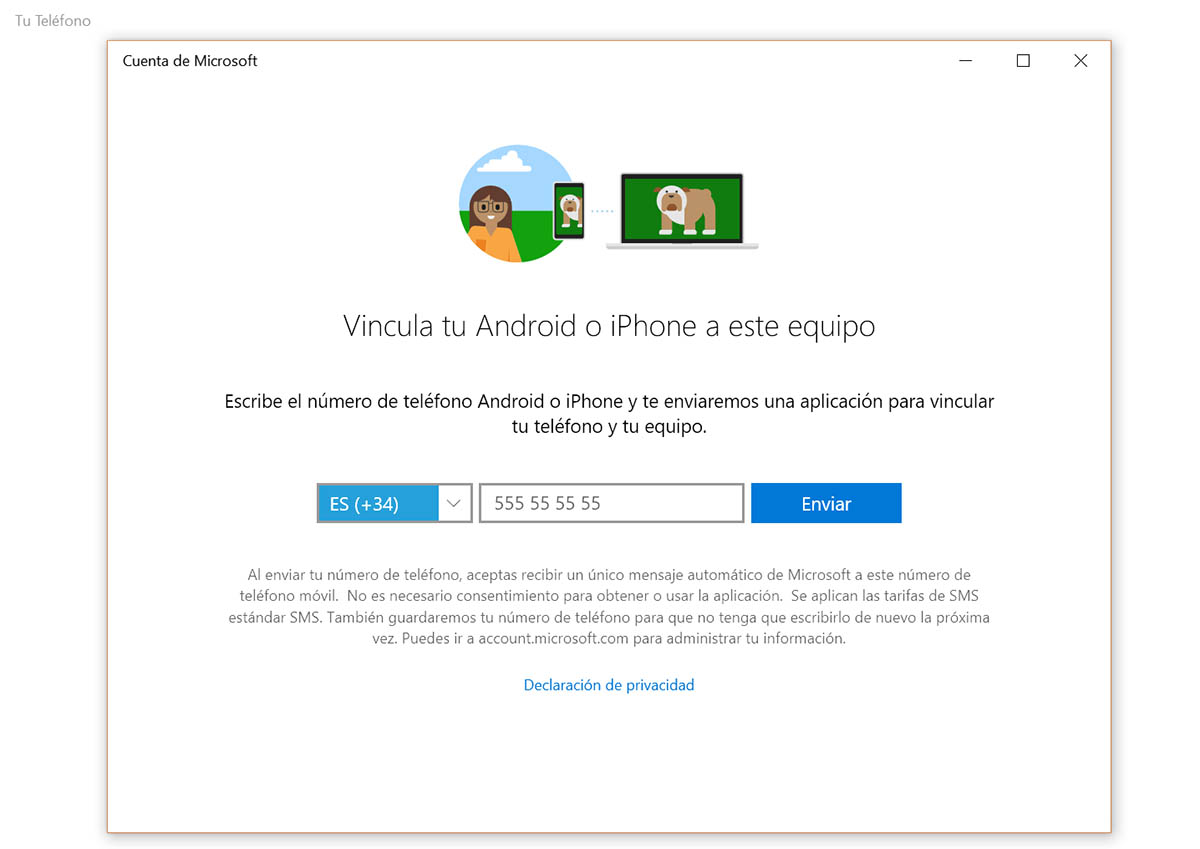
Tras unos minutos de comprobación entre móvil y ordenador, todo queda listo para empezar a operar y funcionar. Solo queda que pulses en el botón Permitir para que el vínculo sea efectivo.
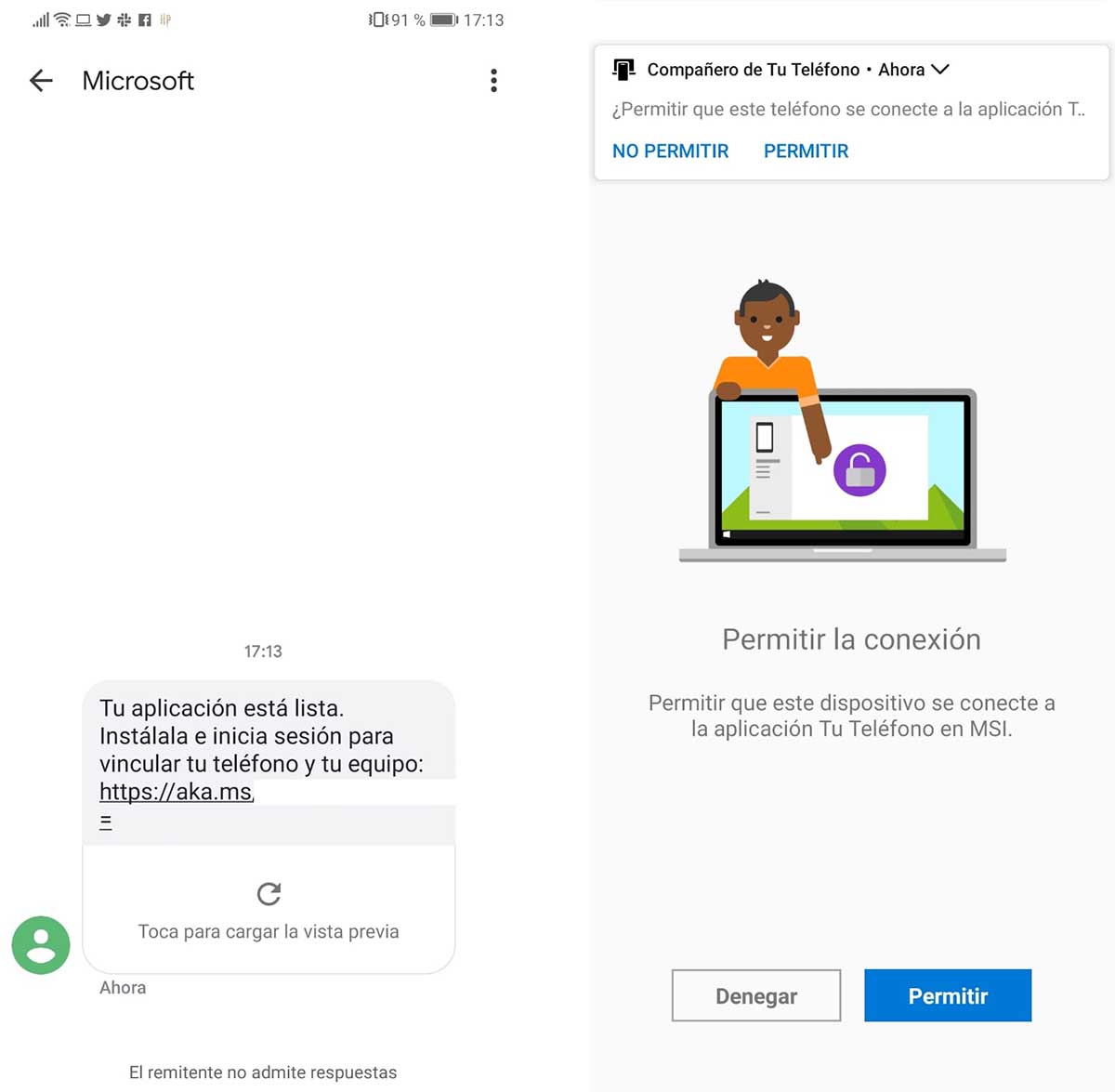
Recibiendo notificaciones en el escritorio del ordenador
Como decimos, la función está llegando de manera escalonada, así que ten paciencia si aún no cuentas con ella en este punto. Cuando lo hagas, el programa Tu Teléfono contará con más secciones además de la galería de fotos y los mensajes de texto. Concretamente dispondrá de dos características más: reproducir la pantalla del móvil en el ordenador para saber qué está pasando, y la que nos ocupa en este tutorial: mostrar las notificaciones entrantes de tu móvil en el ordenador.
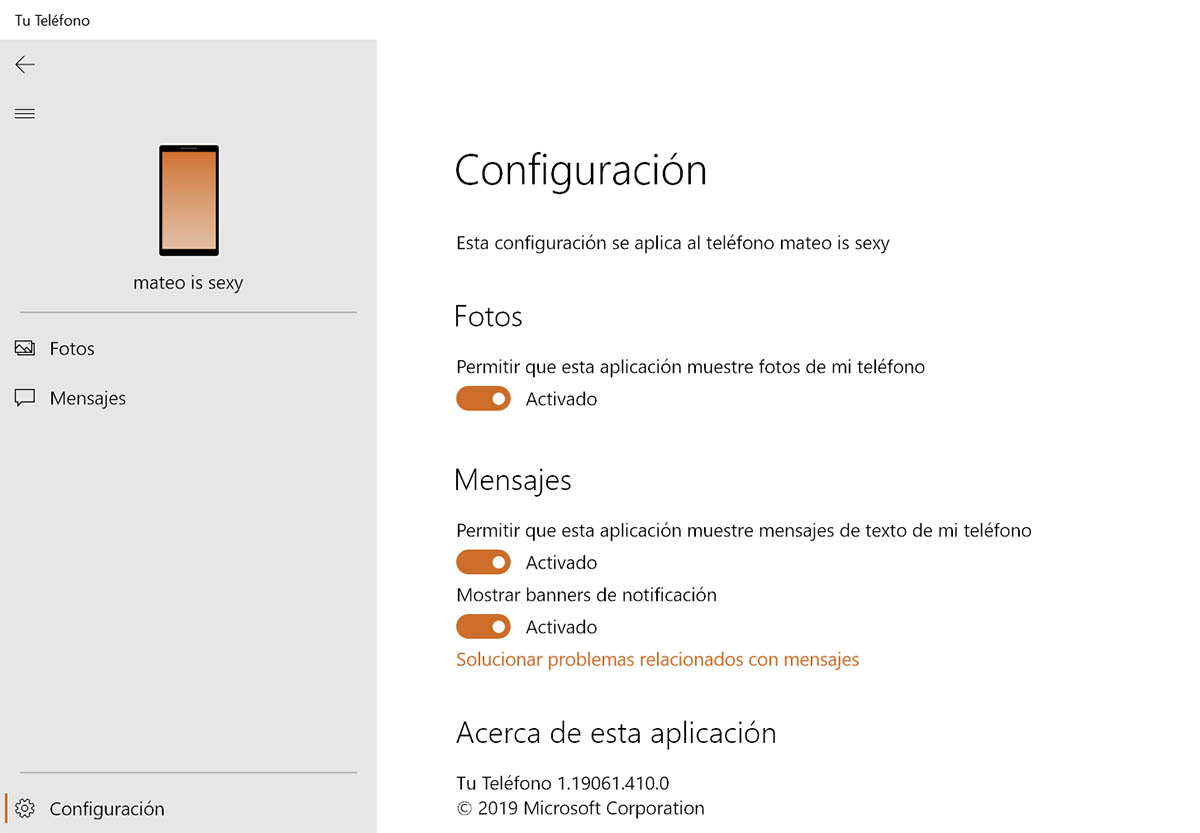
Basta con que tengas esta opción activada en los ajustes del programa Tu Teléfono. Con ello, como si fuera una notificación más de Windows, verás en la esquina inferior derecha cualquier aviso que llegue a tu móvil. No importa que sea una notificación de Snapchat, un mensaje directo de Instagram, o un aviso de alguno de tus juegos. Todo se reproduce sin problema. Y lo bueno es que, si quitas la notificación en el ordenador, también lo harás en el móvil. Algo que te ahorrará tiempo a la hora de gestionar todos estos avisos.
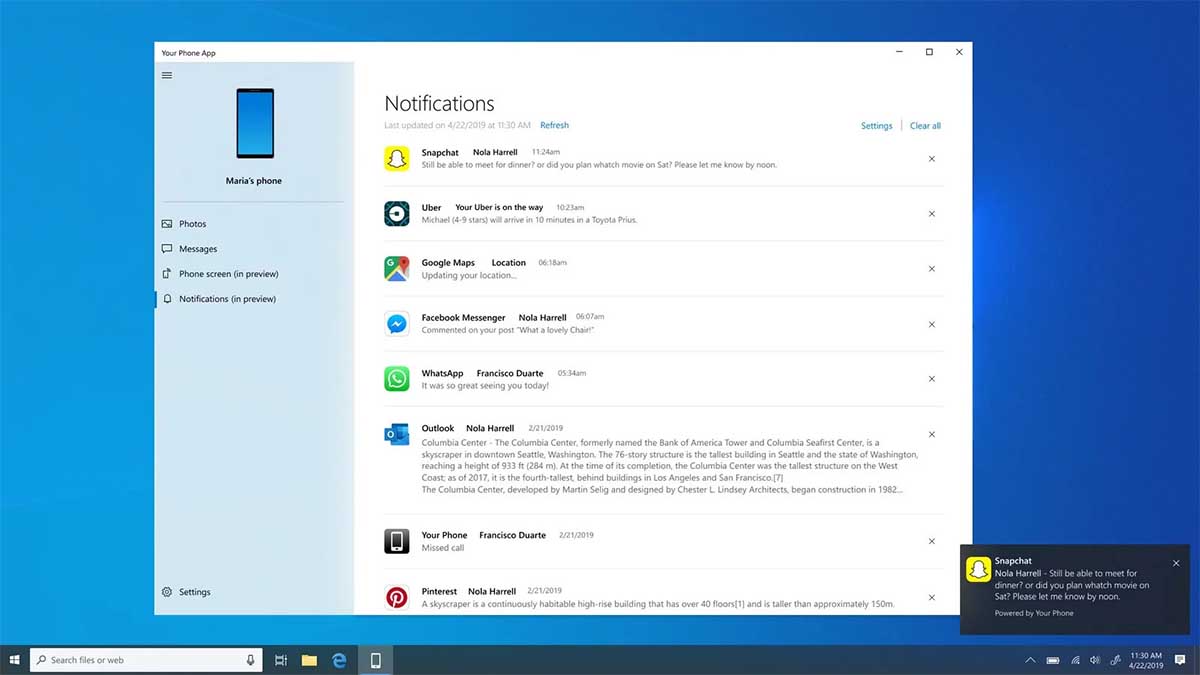
Eso sí, de momento no es posible realizar respuestas rápidas a notificaciones de mensajería como WhatsApp en el ordenador. Pero ya están trabajando en ello para añadirlo en próximas actualizaciones.




